Cara Mengatasi Ralat Lonjakan Kuasa Pada USB Port pada Windows 10

- 4179
- 988
- Clarence Powlowski
Sekiranya anda melihat pemberitahuan "lonjakan kuasa pada port USB" muncul apabila anda menggunakan peranti USB pada Windows 10, jangan segera panik. Perkataan "lonjakan" mungkin kelihatan mengganggu, tetapi tidak semestinya bermaksud bahawa PC atau komputer riba anda rosak dalam beberapa cara (walaupun anda tidak dapat memerintahnya).
Kesalahan ini biasanya muncul apabila had kuasa maksimum port USB melebihi dalam beberapa cara. Ini tidak biasa, tetapi tidak mustahil peranti (termasuk pemacu keras USB) menggunakan banyak tenaga, contohnya. Sekiranya anda melihat ralat "lonjakan kuasa pada port USB" pada Windows 10, inilah yang perlu anda lakukan untuk memperbaikinya.
Isi kandungan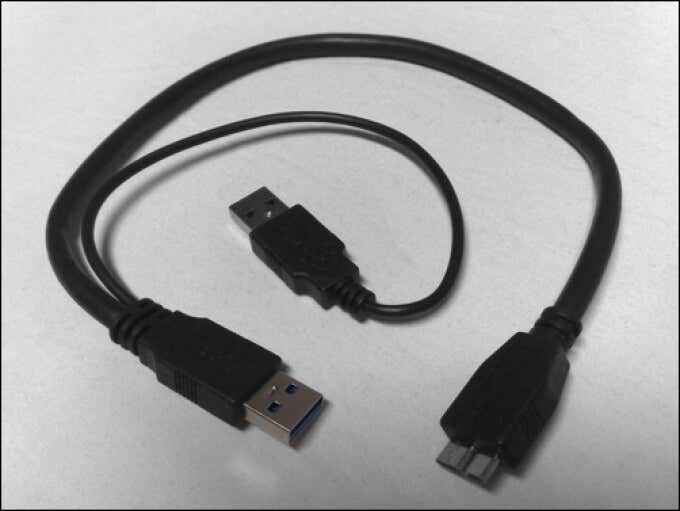
Ini bukan senario yang ideal. Kandang yang dibina dengan buruk (dengan papan litar yang direka dengan teruk) boleh menyebabkan tuntutan kuasa di setiap pelabuhan disebarkan secara tidak sekata. Mesej yang sama juga mungkin akan muncul apabila jenis peranti USB yang lebih murah dan kurang disambungkan ke PC anda.
Sekiranya Windows mengesan terlalu banyak kuasa diambil dari port USB, ia akan melumpuhkannya dalam usaha untuk melindungi PC anda dari kerosakan. Malangnya, tidak ada jaminan bahawa kerosakan tidak akan berlaku selepas lonjakan kuasa USB. Anda perlu menyiasat masalah dan periksa port USB anda dengan mengikuti langkah -langkah di bawah.
Putuskan sambungan perkakasan anda
Sekiranya Windows 10 mengesan lonjakan kuasa pada port USB yang anda gunakan, Windows akan melumpuhkan port secara automatik. Secara teorinya, ini harus menghentikan lonjakan kuasa dan mengelakkan kerosakan selanjutnya pada PC anda atau peranti USB yang disambungkan, tetapi ini tidak dijamin.

Sekiranya ini berlaku, anda harus segera memutuskan peranti dengan mengeluarkan kabel USB dari pelabuhan yang terjejas. Penting untuk melakukan ini sebaik sahaja anda melihat mesej, kerana meninggalkan peranti yang disambungkan boleh menyebabkan kerosakan jangka panjang. Kecuali peranti itu menarik sejumlah besar kuasa, bagaimanapun, anda boleh melepaskan kerosakan.
Malangnya, ini tidak menawarkan punca kesilapan di tempat pertama, tetapi ia akan membolehkan anda meneruskan menggunakan PC anda (jika ia tidak rosak). Anda perlu mempertimbangkan sama ada peranti selamat digunakan dan berfungsi dengan betul sebelum anda cuba menyambung semula dan menggunakannya.
Pasang semula Pemacu Pengawal USB di Pengurus Peranti
Anda tidak boleh menyambungkan sebarang peranti (USB atau sebaliknya) ke PC anda jika anda tidak pasti sama ada ia selamat atau tidak. Adalah penting untuk mempertimbangkan penggunaan kuasa kualiti dan jangkaan peranti USB yang anda gunakan, kerana peranti berkuasa tinggi dari sumber murah boleh (dan kemungkinan besar akan) menyebabkan lonjakan kuasa merosakkan.
Sekiranya anda yakin bahawa peranti USB selamat digunakan, dan ia tidak akan menyebabkan masalah lonjakan kuasa apabila anda menyambung semula, anda mungkin perlu mempertimbangkan memasang semula pemandu pengawal USB untuk motherboard anda. Pemandu pengawal USB yang rosak boleh menyebabkan laporan lonjakan kuasa yang tidak berfungsi seperti ini muncul.
- Untuk melakukan ini, klik kanan menu Mula dan pilih Pengurus peranti.
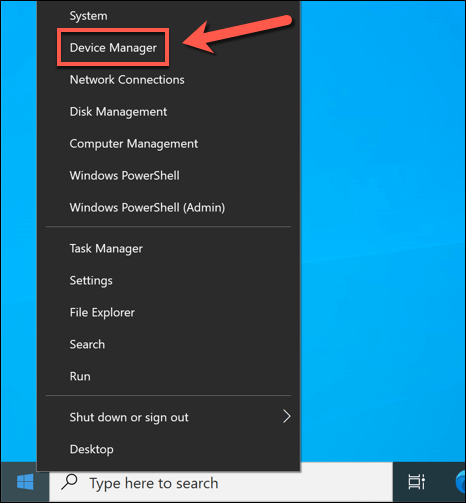
- Dalam tetingkap Pengurus Peranti, pilih anak panah di sebelah Pengawal bas bersiri sejagat kategori untuk melihat pilihan yang ada. Untuk setiap peranti USB disenaraikan, klik kanan dan pilih Nyahpasang peranti Untuk mengeluarkan pemandu yang dipasang.
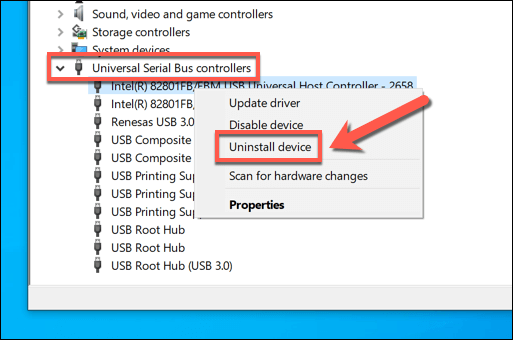
Setelah mengeluarkan pemacu pengawal USB, anda boleh menyemak kemas kini Windows atau pengeluar motherboard anda untuk pemacu terkini terkini dan memasangnya secara manual. Sebagai alternatif, mulakan semula PC anda pada kemas kini Windows titik ini secara automatik akan mencari (dan memasang) mana-mana pemacu yang tersedia semasa anda memulakan semula.
Jalankan alat penyelesaian masalah perkakasan dan peranti
Windows 10 termasuk penyelesai masalah terbina dalam yang dapat mengenal pasti masalah dengan PC anda dan mengesyorkan pembetulan yang mungkin. Walaupun ia tidak dapat memperbaiki perkakasan yang rosak, ia dapat mengenal pasti kemungkinan penyebab untuk mesej lonjakan kuasa, seperti pemandu yang hilang atau peranti yang rosak.
Alat penyelesaian masalah perkakasan dan peranti pada asalnya tersedia di menu Tetapan Windows tetapi kini tersembunyi dari pandangan. Untuk menggunakannya, anda perlu menggunakan Windows PowerShell.
- Untuk membuka tetingkap PowerShell baru, klik kanan menu Mula dan pilih Windows PowerShell (admin).

- Jenis msdt.exe -id devicediagnostic dan pilih Masukkan di tetingkap PowerShell untuk menjalankan penyelesaian masalah perkakasan dan peranti.
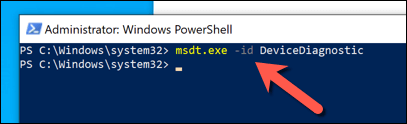
- Di dalam Perkakasan dan peranti tetingkap, pilih Seterusnya Untuk mula memeriksa PC anda untuk masalah perkakasan. Ini akan mengambil sedikit masa untuk diselesaikan.
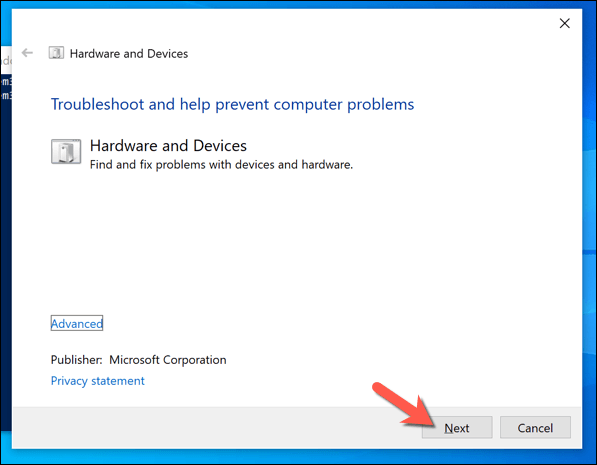
Windows akan menyemak tetapan anda, port USB, dan sebarang peranti yang disambungkan untuk masalah yang mungkin. Sekiranya alat perkakasan dan peranti dapat menyelesaikan masalah secara automatik, ia akan melakukannya. Jika tidak, ia akan memberikan senarai cadangan pada akhir proses pengimbasan, jadi cari arahan tambahan di skrin.
Gunakan hab USB yang berkuasa
Sekiranya anda masih menghadapi masalah dengan mesej ralat "lonjakan kuasa pada port USB", anda mungkin perlu mempertimbangkan untuk melabur di hab USB berkuasa. Hab luaran seperti ini membolehkan anda menyambungkan peranti berkuasa tinggi dengan selamat ke port USB PC anda, tetapi hanya jika hab itu dikuasakan secara berasingan, melindungi port USB anda dari kerosakan.
Ini hanya benar, bagaimanapun, jika anda memilih pengeluar yang bereputasi seperti Dell, Anker, atau TP-Link. Sekiranya hab itu tidak dibelenggu atau berasal dari sumber yang tidak diketahui, maka ia membawa risiko yang sama seperti peranti USB murah yang lain. Menyambungkannya ke port USB anda boleh menyebabkan kerosakan, terutamanya jika ia menyebabkan lonjakan (mengakibatkan masalah yang sama).

Sekiranya hab itu tulen, dibuat dengan baik, dan mempunyai bekalan kuasa yang berkualiti tinggi, ia harus membantu menghentikan kemungkinan lonjakan kuasa yang disebabkan oleh peranti USB yang disambungkan ke port USB PC anda. Sekiranya pelabuhan dan peranti USB tidak pernah rosak, ini harus menghentikan mesej "lonjakan kuasa pada port USB" dan membolehkan anda meneruskannya menggunakannya.
Itu tidak menghentikan kemungkinan lonjakan kuasa lain (seperti serangan kilat) daripada menyebabkan kerosakan pada PC anda. Anda mungkin perlu mempertimbangkan untuk menambah pelindung lonjakan ke persediaan PC anda untuk melindungi terhadap risiko tambahan ini.
Melindungi PC Anda daripada Kerosakan Perkakasan
Sekiranya anda bernasib baik, peranti USB yang tidak bersalah tidak akan menyebabkan kerosakan pada port USB anda pada kali pertama lonjakan berlaku, tetapi itu tidak bermakna ia tidak akan menyebabkan kerosakan dalam jangka panjang. Untuk melindungi PC dan peranti anda terhadap kerosakan, hab USB berkuasa adalah penting, memastikan perkakasan yang anda gunakan mempunyai kuasa yang cukup untuk beroperasi.
Sekiranya anda masih melihat ralat "lonjakan kuasa pada port USB" dengan hab, anda perlu melihat dengan teliti perkakasan anda. Contohnya, jika pemacu USB anda tidak dikesan, kuasa yang tidak mencukupi boleh menjadi punca, atau port USB mungkin tidak berfungsi. Sekiranya anda masih menghadapi masalah, mungkin masa untuk mengganti PC atau perkakasan anda dengan komponen yang lebih baru.
- « Cara menggunakan Chromebook anda sebagai monitor kedua
- Cara menggunakan Google Assistant pada Windows 10 »

